オートホットキーを使用して特定のサイズにウィンドウのサイズを変更するためのホットキーを作成する
私は、アプリケーションのテスト、スクリーンショットの作成、Web開発にかなりの時間を費やしているので、ウィンドウのサイズをさまざまなサイズに変更する必要が常にあります。.
AutoHotkeyを既にダウンロードしてインストールしており、それがどのように機能するかについて何らかの種類のアイデアを得たと仮定します。そうでなければ、あなたは彼らのチュートリアルを通して読みたいかもしれません.
シナリオ
これは、実行中のスクリプトを示すサンプルビデオです。これで、今日作成されるものがわかります。基本的な考え方は、ウィンドウのサイズを特定のサイズに変更するか、幅または高さのいずれか一方だけを変更して、他のサイズは変更しないことです。.
オートホットキースクリプトを作成する
空のAutoHotkeyスクリプトを作成して次のコードを追加することから始めます。これは、後でホットキー定義を使ってウィンドウのサイズを変更するために使用する関数です。もちろん、この関数を既存のスクリプトにも含めることができます。.
ResizeWin(幅= 0、高さ= 0)
WinGetPos、X、Y、W、H、A
%Width%= 0の場合
幅:= W%Height%= 0の場合
身長:= HWinMove、A 、、、%X%、%Y%、%Width%、%Height%
スクリプト内の「A」はアクティブウィンドウで機能することを意味します。必要に応じて特定のウィンドウのタイトルに置き換えることができます。関数の最初の行が現在の幅/高さとX / Y位置を取得していることに気付くでしょう。幅/高さが設定されていない場合はスクリプトで使用され、現在のX / Y位置は画面に残ります。同じ場所で.
ウィンドウを特定の幅/高さに変更する
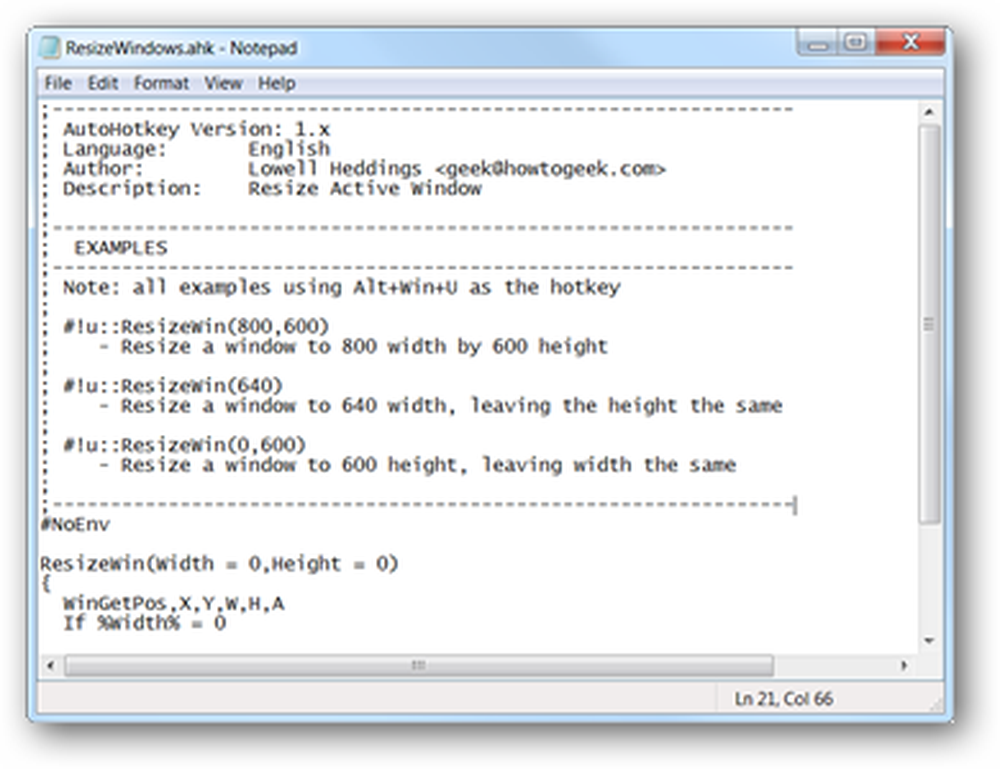
これは、Web開発者にとっておそらく最も便利な機能です。Web開発者は、ページデザインをテストするためにブラウザのサイズを特定のサイズに変更することをお勧めします。確かに、同じことを実行するアプリケーションやブラウザプラグインがたくさんありますが、AutoHotkeyのユーザーであれば、そのようなオーバーヘッドをすべて排除するための数行の追加コードがあれば十分です。.
特定の幅と高さにサイズ変更するには、次のような関数を使います。
ResizeWin(幅、高さ)
それをホットキーに割り当てることができます。この場合は、現在アクティブなウィンドウのサイズを800×600に変更するためのホットキーとしてWin + Alt + Uを使用します。.
#!u :: ResizeWin(800,600)
ウィンドウを特定の幅に変更する
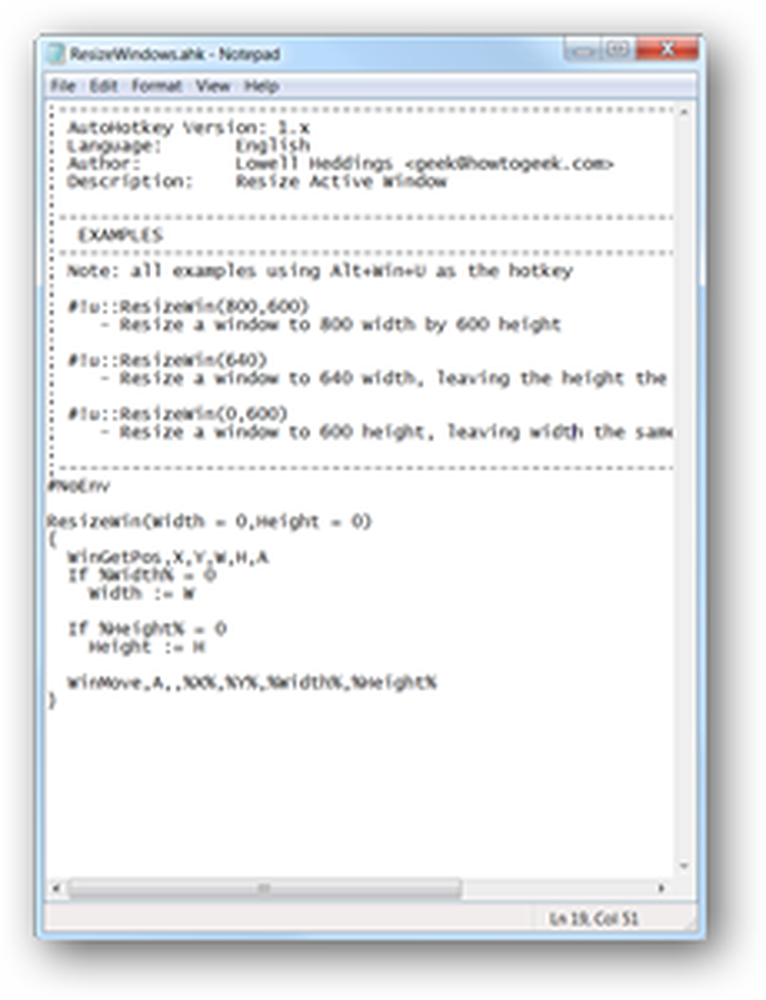
関数を呼び出すときにheightパラメータを省略して、ウィンドウの幅だけを変更し、高さを変更することもできます。これはおそらくあまり便利ではありませんが、非常に大きな画面を持っていて、画面に並べて収まるように多数のウィンドウのサイズを変更したいときにうまく機能することがわかりました。.
たとえば、次の行はWin + Alt + Uホットキーを割り当ててウィンドウの幅を640ピクセルに変更し、高さを同じままにします。
#!u :: ResizeWin(640)
ウィンドウを特定の高さに変更する
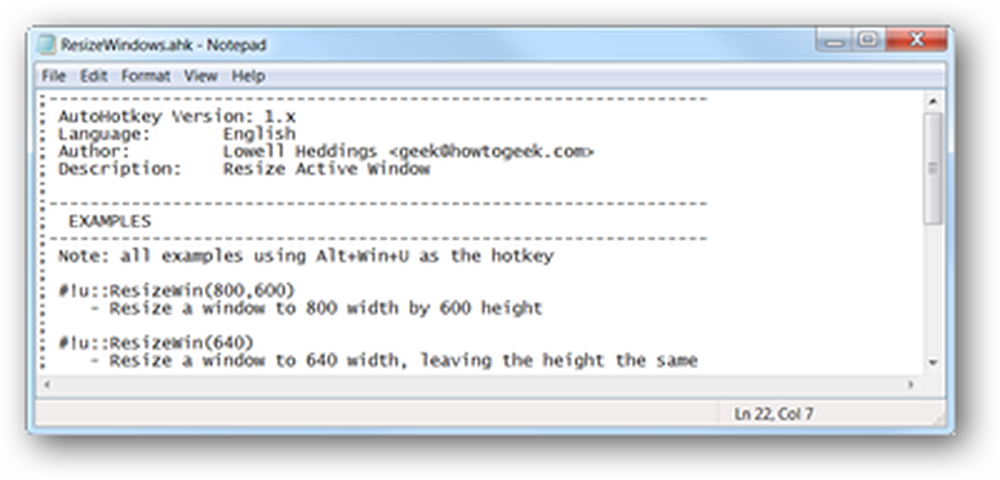
幅を変えずにウィンドウを特定の高さに変更するには、heightパラメータとして0を渡します。たとえば、Win + Alt + Uを押したときに現在のウィンドウの高さを400ピクセルに変更するには、次の行を使用します。
#!u :: ResizeWin(0,400)
AutoHotkeyスクリプトに追加できる便利な機能です。今必要でなくても、後で保存すると便利です。ここで使用できるダウンロード可能なスクリプトのバージョンもあります。
howtogeek.comからResizeWindows AutoHotkeyスクリプトをダウンロードしてください。



